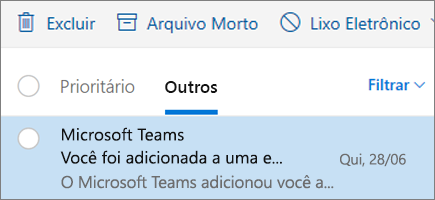Organizar emails com o Outlook na Web
Priorizar mensagens com a Caixa de Entrada Destaques
A caixa de entrada destaques classifica seus emails em duas guias: destaques para mensagens que você provavelmente ler e outros para o restante.
Para ativar a Caixa de Entrada Destaques:
-
Selecione Configurações

Para mover uma mensagem de uma guia para outra:
-
Selecione a guia Destaques ou Outros.
-
Selecione a mensagem que você deseja mover, na barra de ferramentas, selecione mover para > mover para... ou mover sempre para...
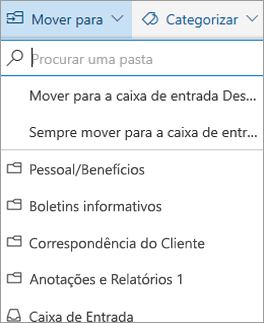
Usar filtros para classificar e exibir suas mensagens
Use filtros para escolher as mensagens que você deseja exibir.
-
Selecione Filtrar.
-
Escolha uma opção.
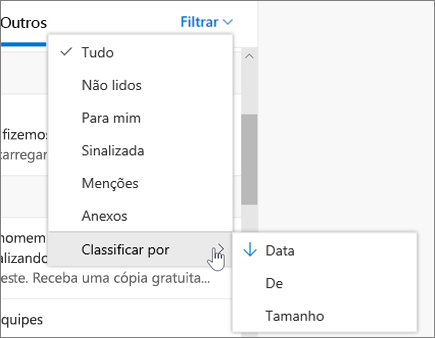
Exibir mensagens como conversas ou individualmente
Para exibir mensagens relacionadas como uma única conversa ou tópico:
-
Selecione Configurações

-
Em Modo de Exibição de Conversa, selecione se você quer ver as mensagens como uma conversa com:
-
Mensagens mais recentes na parte superior
-
Mensagens mais recentes na parte inferior
-
Para exibir mensagens individualmente:
-
Selecione Configurações

-
Em Modo de Exibição de Conversa, selecione Desativado.
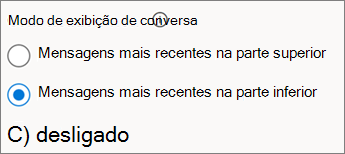
Criar uma regra
Use regras para automatizar ações em emails de entrada, como mover certas mensagens para uma pasta específica.
-
Para criar uma regra em uma mensagem específica:
-
Clique com o botão direito do mouse e selecione criar regra.... Você também pode selecionar mais opções (...) e selecionar criar regra.
Para editar uma regra existente:
-
Selecione Configurações .
-
-
Selecione Email > Regras.
-
Selecione Editar regra ao lado da regra que você deseja alterar.
-
Faça as alterações desejadas.
-
Selecione Salvar.
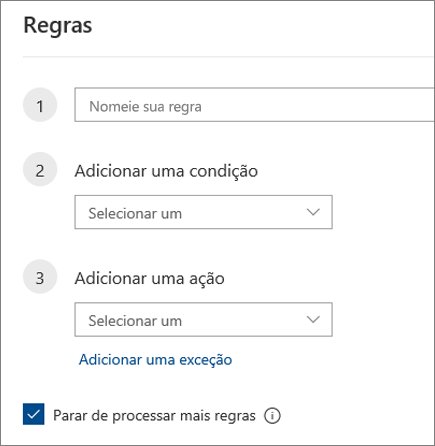
Arquivar uma mensagem
Mantenha sua caixa de entrada limpa, arquivando as mensagens que você já respondeu ou com as quais já trabalhou, mas que não deseja excluir nem mover para uma pasta.
-
Escolha uma ou mais mensagens.
-
Clique com o botão direito do mouse e selecione Arquivar.
Ou selecione arquivo morto na barra de ferramentas.
Os itens arquivados são fáceis de encontrar na caixa de pesquisa ou na pasta Arquivo Morto.